P : ¿Puedo compartir los datos de los productos en un conjunto en una sola imagen?
R : Sí, siga los pasos abajo :
Paso 1: Activar la función "Collage"
MS Manager →「Más」→「Collage」→「Ajustes de la plantilla de collage」→「Modificar」y rellenar los datos → Previsualizar la configuración de la plantilla de collage →「Guardar」→「Activar "Collage"」.
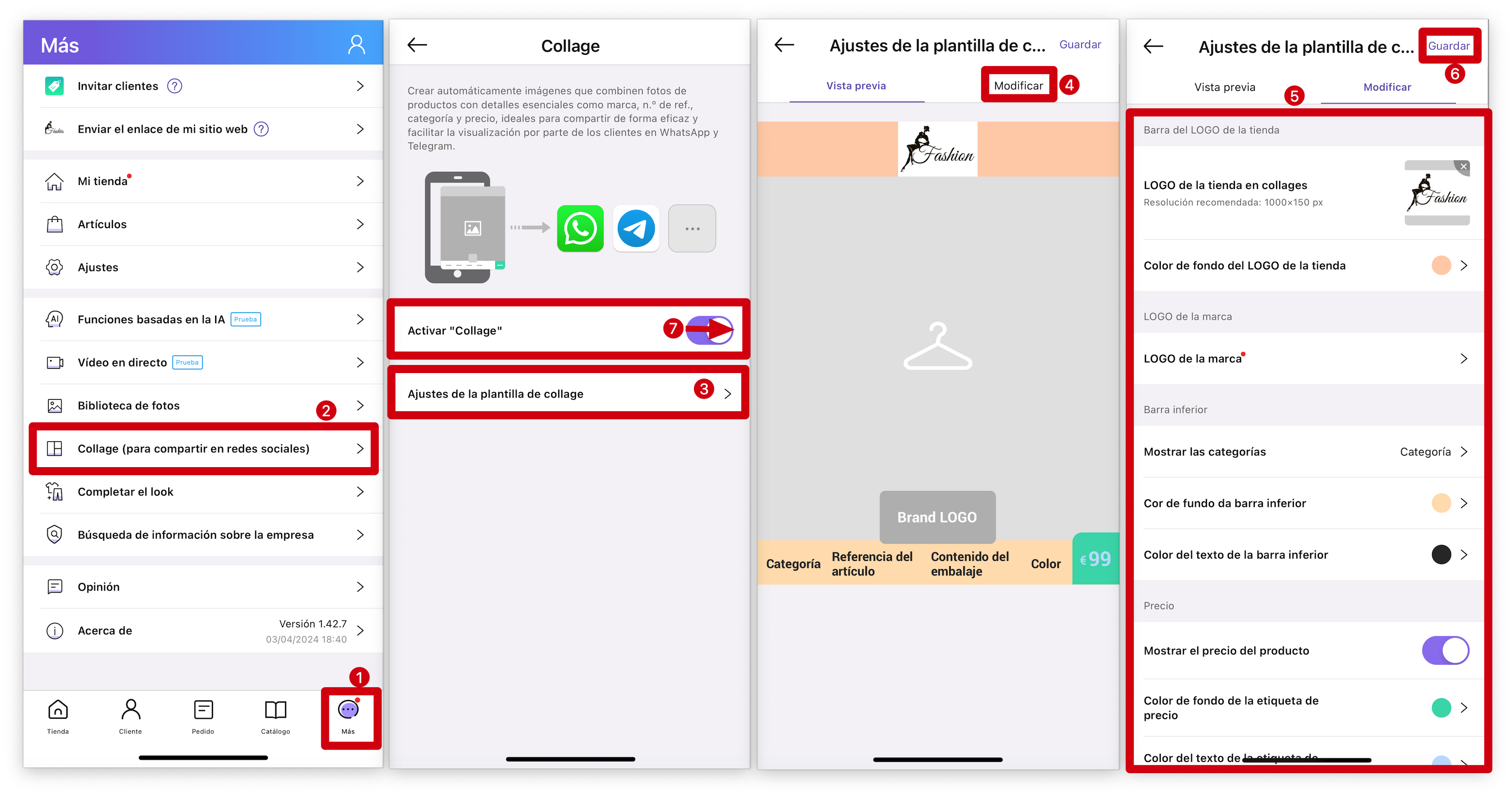
Paso 2: Crear un conjunto & compartir un collage
MS Manager →「Tienda」→「Artículos」→ Seleccione uno de los productos del conjunto →「Collage」→「Completar el look」→ Cree un conjunto → Añada una imagen de un modelo utilizando el conjunto → Seleccione productos del conjunto →「Guardar」→ Vuelva a la página anterior → Descargar o compartir el collage.
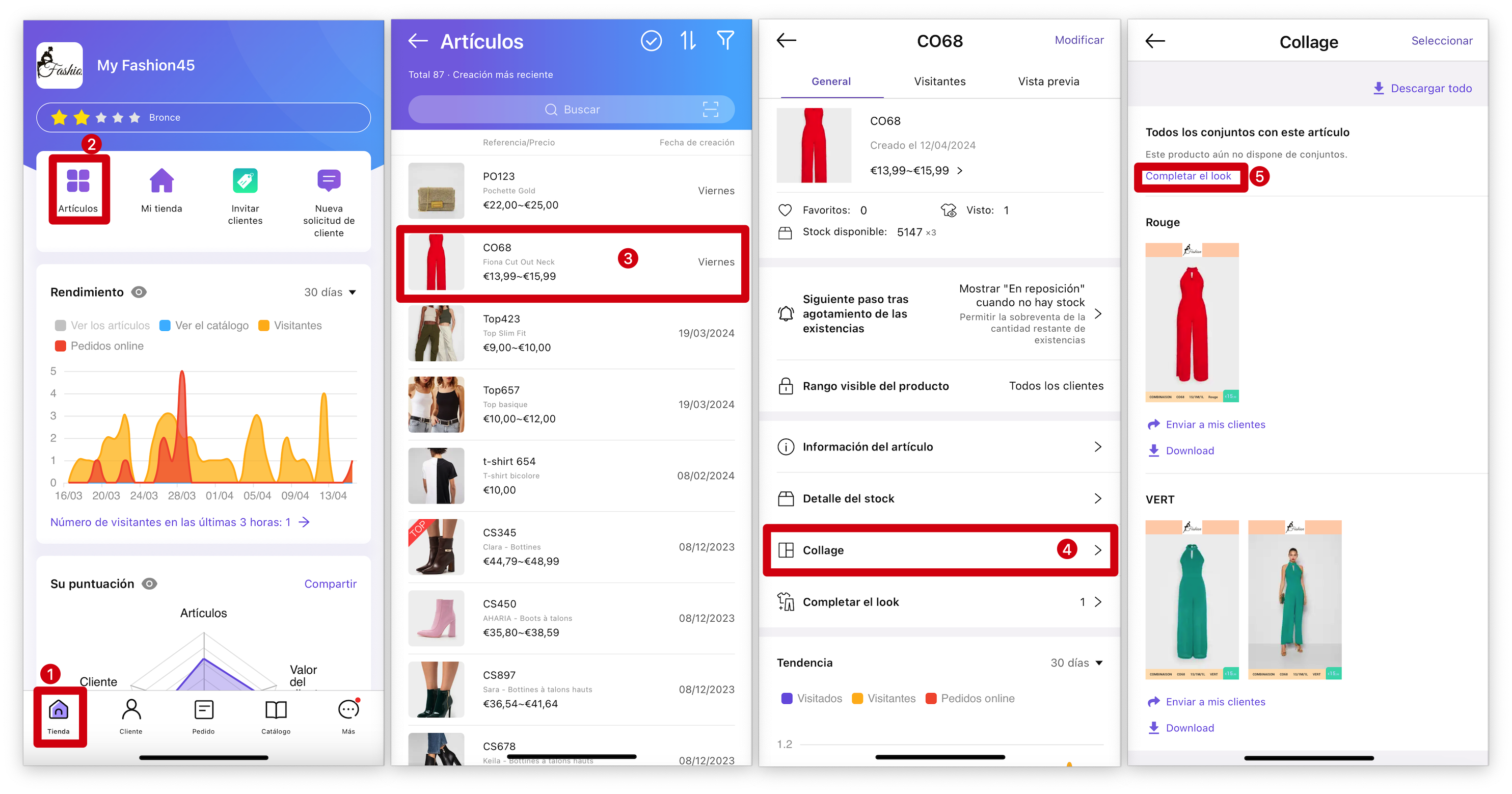
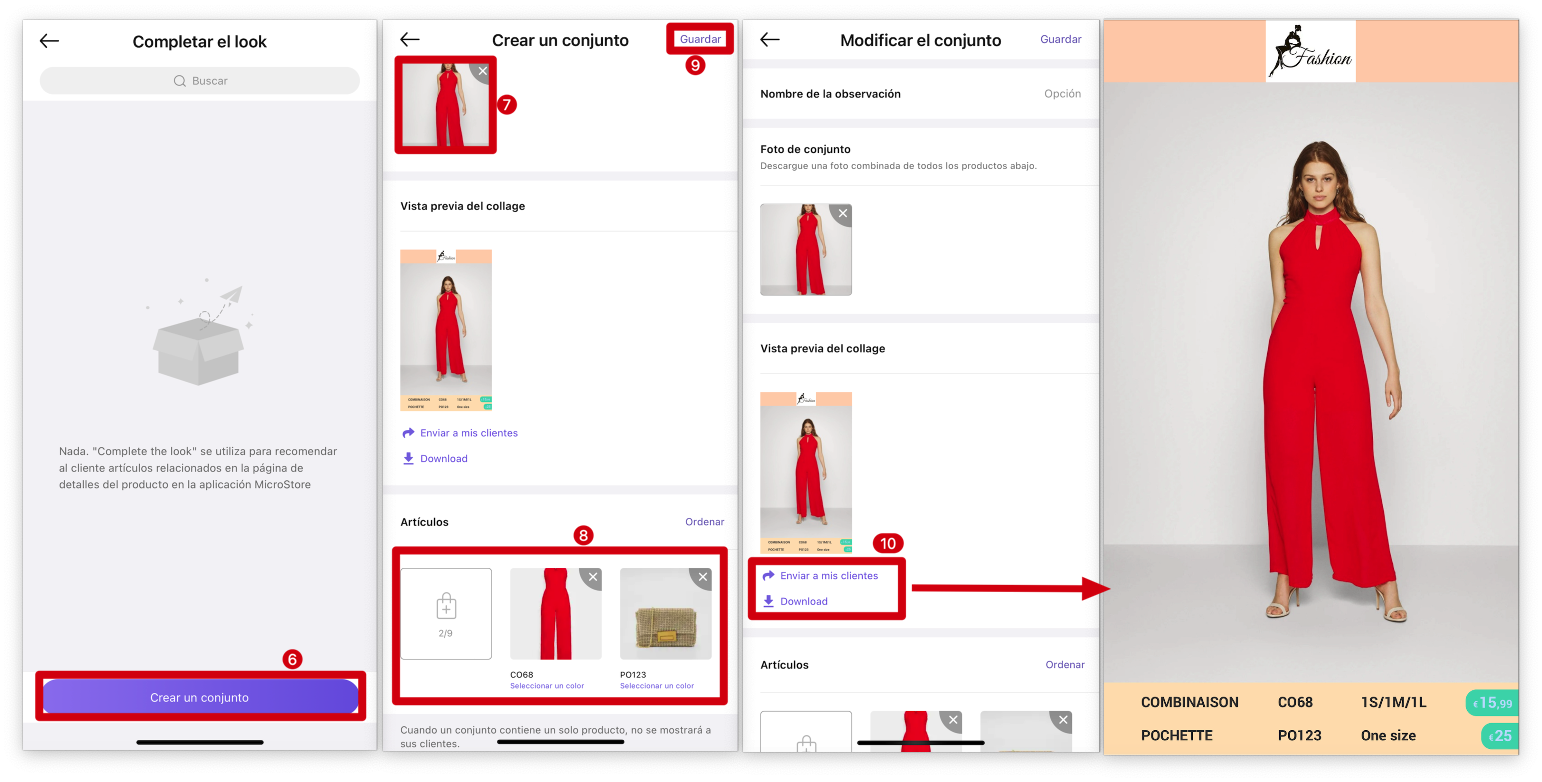
Efecto de compartición del producto👇👇👇👇
